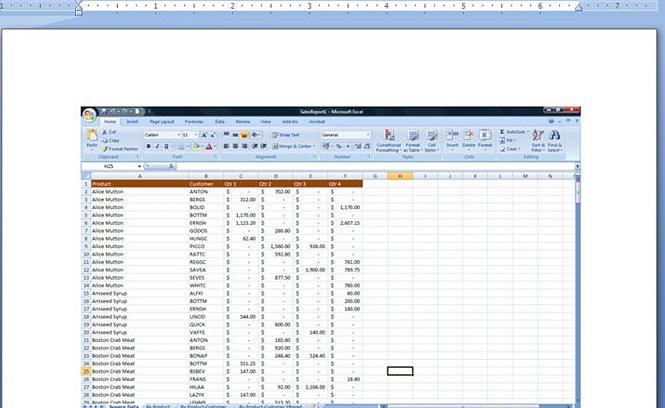Як повернути в "Ворді" таблицю і текст в самій таблиці
Той, хто давно користується редактором "Ворд",знає про його багатофункціональності. Перелік інструментів, які дозволяють працювати не тільки з текстом, але і з більш складними елементами, досить великий. Але все в статті ми розглядати, звичайно ж, не будемо. Відповімо лише на питання про те, як повернути в "Ворді" таблицю. Хоча це дія і здається дріб'язковим, реалізація його набагато складніше. Але про все по порядку.

Створюємо текстове поле
Як не дивно, але перед тим, як повернути в"Ворді" таблицю, необхідно створити текстове поле. Це перше, з чого потрібно починати. Справа в тому, що інструменту для здійснення таких дій з таблицями в програмі немає. Тому доводиться користуватися хитрощами.
Отже, як повернути в "Ворді" таблицю, ви дізнаєтеся трохи пізніше, а зараз давайте створимо текстове поле.
Вам необхідно натиснути на однойменний інструмент. Знаходиться він у вкладці "Вставка", а якщо бути точніше - в групі інструментів "Текст". Після натискання на кнопку перед вами з'явиться меню, що випадає вікно, в якому потрібно вибрати відповідний спосіб вставки поля на аркуші. В даному випадку відмінно підійде перший варіант - "Проста напис".

В результаті на аркуші з'явиться форма, в якій можна набрати текст, але нам цього не потрібно. До того ж дана форма має контури, що теж не бажано. Їх слід видалити.
Очистити текст в поле просто - виділіть його,використовуючи Ctrl + A, і натисніть кнопку Delete. Контури прибрати трохи складніше. Спочатку, натиснувши лівою кнопкою миші по полю (для його активації), наведіть курсор до одного з контурів і натисніть праву кнопку миші (ПКМ). У контекстному меню натисніть на кнопку "Контур" і в списку виберете пункт "Ні контура".
Міняємо напрямок таблиці
Зі створенням текстового поля ми вже розібралися, тепер можна переходити безпосередньо до того, як повернути в "Ворді" таблицю.
Отже, насамперед потрібно виділити всю таблицю. Для цього потрібно навести на неї курсор. Натиснувши ліву кнопку миші (ЛКМ), використовувати комбінацію Ctrl + A. Або клікнути по квадратику в верхньому лівому кутку.
Наступним пунктом буде копіювання таблиці. Ви також можете її вирізати, якщо оригінал вам не потрібен. Для копіювання використовуйте Ctrl + C, а для вирізання - Ctrl + X.
Тепер потрібно вставити таблицю в текстовому полі. Для цього зробіть активним поле, натиснувши ЛКМ по ньому, і натисніть Ctrl + V, щоб вставити таблиці.
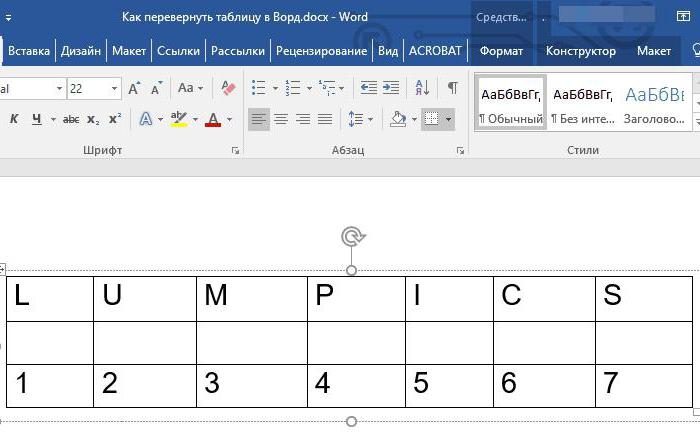
Півсправи зроблено. Тепер ви можете підрівняти як саму таблицю, так і текстове поле, щоб виглядало воно природніше. Ну а для повороту використовуйте закруглену стрілочку вгорі текстового поля. З її допомогою ви зможете запросто повертати таблицю в будь-яку сторону. До слова, якщо ви натиснете на саму таблицю, то вона вирівняється. В такому випадку її редагування буде здійснюватися в рази легше.
Тепер ви знаєте, як повернути таблицю в "Ворді". Але це ще не все.
Міняємо напрямок тексту в таблиці
Наостанок хотілося б доповнити розповідь схожою тематикою. Зараз ми розглянемо, як повернути текст в таблиці в "Ворді". На щастя, зробити це на порядок простіше, ніж змінити саму таблицю.
Вам необхідно натиснути ПКМ в тій комірці, текст в якій хочете змінити, і в контекстному меню вибрати пункт "Напрямок тексту". У вікні, яке з'явиться, виберіть напрямок і натисніть "ОК".
</ P>